Резервное копирование вашего ПК — очень важная задача, но ее очень легко отложить. Чтобы потерять доступ ко всем важным файлам на вашем компьютере, потребуется всего один сбой оборудования, кража, авария или вымогательское ПО..
К счастью, создание резервной копии не должно быть трудным или трудоемким, и если вы сейчас уделите ей немного времени, вы можете автоматизировать процесс, чтобы вам больше не приходилось беспокоиться об этом. Тогда, если случится катастрофа, все будет в порядке, ожидая восстановления.
Нашим предпочтительным программным обеспечением для этой задачи является Easeus Todo Backup. Доступны бесплатные и платные версии программного обеспечения, но бесплатной версии будет достаточно для большинства обычных домашних пользователей..
Премиум-версия включает в себя инструмент клонирования дисков, возможность переноса вашей системы на другой ПК, резервное копирование и восстановление почты Outlook, а также резервное копирование по расписанию на основе событий (например, при включении компьютера), но вы все равно можете планировать резервное копирование. по времени, используя бесплатное программное обеспечение, а затем восстановите при необходимости.
Типы резервных копий
Существует три основных способа резервного копирования ваших файлов, и у всех есть свои плюсы и минусы. Полная резервная копия — это полная копия всего, что вы выбрали для резервного копирования. Это занимает больше времени, чем другие типы резервных копий, и требует больше места для хранения, но быстрее восстанавливается в случае чрезвычайной ситуации..
Первое резервное копирование должно быть полным, но после этого вы можете сэкономить время, создавая инкрементные или дифференциальные резервные копии..
Дифференциальная резервная копия — это копия файлов, которые изменились со времени последней полной резервной копии. Это означает, что вы всегда будете делать резервные копии на ходу: полную и разностную. Когда вам нужно восстановить ваши файлы, эти две резервные копии объединяются. Это быстрее, чем полное резервное копирование, и требует меньше места, но не так быстро, как инкрементное резервное копирование.
Инкрементная резервная копия просто создает резервные копии файлов, которые изменились со времени вашей предыдущей резервной копии — была ли она полной или нет. Инкрементные резервные копии являются самыми маленькими и быстрыми в создании, но их восстановление занимает больше времени, чем разностное или полное резервное копирование..
Как сделать и запланировать резервное копирование
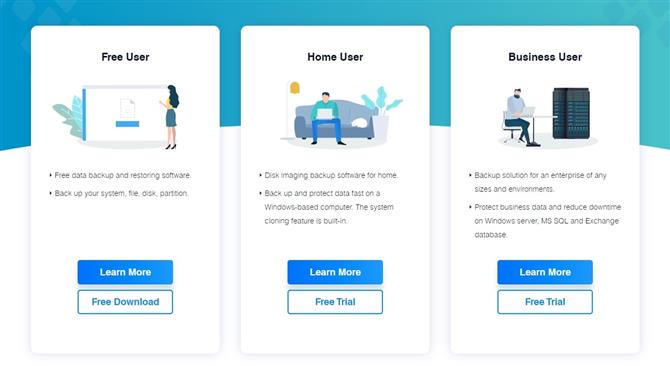
(Изображение предоставлено EaseUS)
1. Получить программное обеспечение
Загрузите и установите бесплатную версию EaseUS Todo Backup. Вам нужно будет ввести адрес электронной почты, но вы можете отказаться от получения рассылок. Во время установки вы также можете выбрать, участвовать в программе улучшения обслуживания клиентов EaseUS или нет. Запустите программное обеспечение и пропустите опцию для ввода лицензионного кода при появлении запроса.
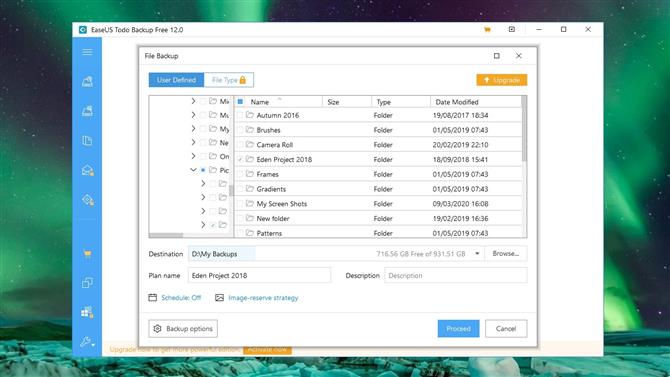
(Изображение предоставлено EaseUS)
2. Выберите ваши файлы и место назначения
Теперь вы можете либо щелкнуть «Резервное копирование системы», чтобы выполнить резервное копирование всего компьютера, либо использовать кнопки в левом меню, чтобы выбрать определенный диск или только определенные файлы. Здесь мы собираемся сделать резервную копию фотографий. Используйте верхнее окно, чтобы перейти к файлам, которые вы хотите скопировать (по умолчанию будут выбраны Мои документы, Избранное и Deskktop, но вы можете снять их).
Выберите место для резервного копирования. В идеале это должен быть внешний накопитель, который вы можете хранить где-то отдельно от вашего ПК, хотя отдельный внутренний накопитель также будет работать. Лучше не хранить резервные копии на том же диске, что и оригиналы..
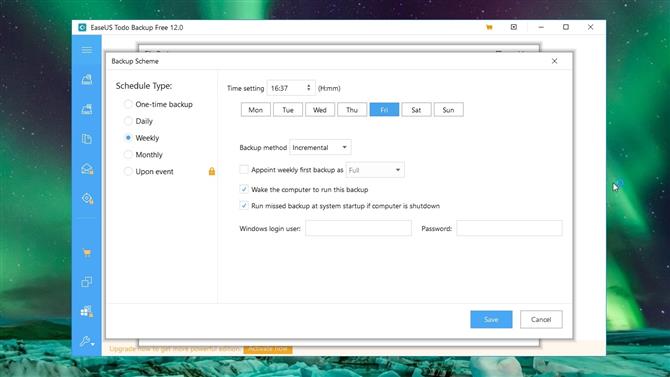
(Изображение предоставлено EaseUS)
3. Установите регулярное расписание
Нажмите «Расписание» и выберите, как и когда будут создаваться резервные копии ваших файлов в будущем — это может быть один раз, ежедневно, еженедельно или ежемесячно. Ввод вашего имени пользователя и пароля Windows позволит EaseUS Todo Backup вывести компьютер из спящего режима, чтобы выполнить резервное копирование, что является удобной функцией и означает, что вы не будете прерваны резервным копированием, когда вы хотите начать работать.
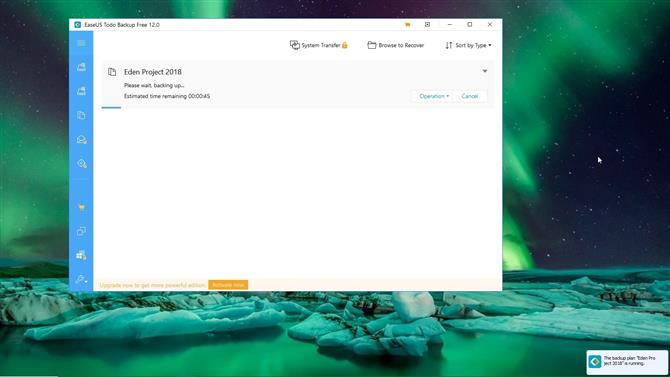
(Изображение предоставлено EaseUS)
4. Управляйте своими резервными копиями
Нажмите «Сохранить», чтобы сделать первое резервное копирование и установить расписание для будущих. Вы можете настроить несколько резервных копий в разное время для разных файлов. Все они появятся на главной панели программного обеспечения, которую вы можете использовать для редактирования, удаления или восстановления.
Небольшое всплывающее окно в правом нижнем углу экрана сообщит вам, когда выполняется резервное копирование.
- Ознакомьтесь с нашим полным руководством к лучшему бесплатному программному обеспечению для резервного копирования.
